- Автор Abigail Brown [email protected].
- Public 2023-12-17 06:59.
- Последнее изменение 2025-01-24 12:22.
Кнопка Pinterest Pin It - это кнопка-закладка, которую пользователи Pinterest.com могут установить в своих веб-браузерах, чтобы улучшить работу с социальной сетью для обмена изображениями. Установка со страницы Goodies на Pinterest.com занимает несколько секунд. После установки кнопка Pin It появляется на панели закладок любого основного веб-браузера.
Что делает кнопка Pin It?
Кнопка «Закрепить» - это букмарклет или небольшой фрагмент кода JavaScript, создающий функцию создания закладок одним щелчком мыши. После его установки, когда вы нажимаете кнопку Сохранить на панели закладок браузера, запускается скрипт, который позволяет автоматически «закреплять» или сохранять изображения в личных коллекциях изображений, созданных вами на Pinterest.ком.
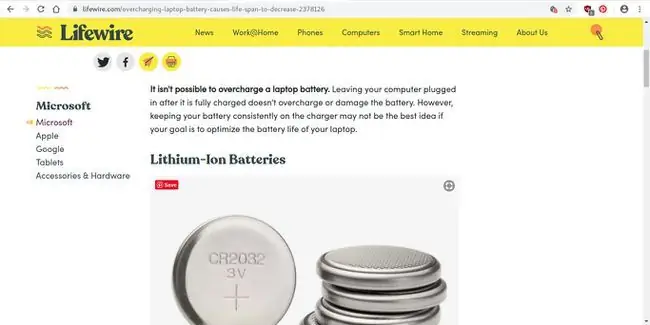
Кнопка Pinterest, конечно же, предназначена для того, чтобы вы могли добавлять в закладки изображения, которые вы нашли и которым понравились в Интернете, пока вы просматриваете другие веб-сайты. При нажатии на кнопку копия любого выбранного изображения сохраняется вместе с копией URL-адреса или адреса изображения на Pinterest.com.
Использование кнопки Pinterest
Когда вы посещаете веб-страницу и нажимаете кнопку Pinterest в строке меню браузера, вам сразу же показывается сетка всех возможных изображений на этой веб-странице, доступных для закрепления на ваших досках Pinterest.
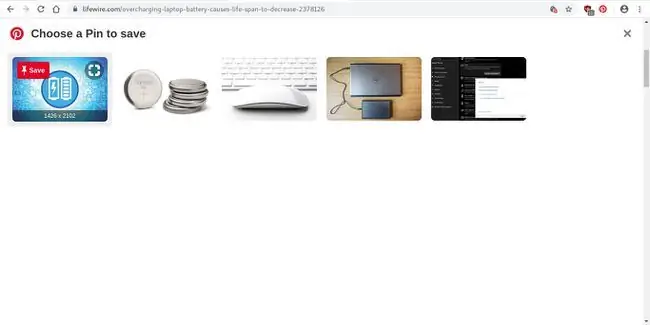
Просто выберите нужное изображение и нажмите Сохранить Далее вам будет показано раскрывающееся меню со списком всех ваших досок изображений на Pinterest. Нажмите стрелку вниз, чтобы просмотреть все свои доски. Затем выберите название доски, на которой вы хотите сохранить изображение, которое вы закрепляете.
Как установить кнопку Pinterest
Установить букмарклет Pinterest так же просто, как нажать еще одну кнопку.
-
Страница Pinterest автоматически обнаружит ваш веб-браузер и отобразит ссылку для скачивания нужного расширения Pinterest. Нажмите Получить нашу кнопку браузера, чтобы перейти в магазин расширений/дополнений вашего браузера.

Image -
После того, как вы окажетесь на странице кнопок браузера Pinterest в расширении веб-браузера «магазин», нажмите любую кнопку Добавить или Установить доступен на странице для установки дополнения.

Image - Следуйте инструкциям, чтобы завершить установку и активацию надстройки.
- Как только расширение будет установлено, в строке меню появится кнопка Pinterest.
Каждый раз, когда вы посещаете веб-страницы и нажимаете кнопку Сохранить, вы сможете захватить изображение и сохранить его на одной из ваших досок Pinterest. Нажатие кнопки также захватывает исходный код изображений, которые вы сохраняете, и создает ссылку на исходный источник. Таким образом, любой, кто нажмет на ваши изображения в Pinterest, сможет увидеть их в исходном контексте.






